 |
Главная Случайная страница Контакты | Мы поможем в написании вашей работы! | |
Импорт данных из другой базы данных
|
|
Для построения отчетов в нашей базе данных слишком мало записей – все они вполне поместятся на одной печатной странице. Чтобы не вводить вручную дополнительные записи в каждую таблицу, в Microsoft Access имеется возможность переноса сведений из внешних источников данных в свою БД. Эта процедура называется импортом внешних данных. Выполним импорт данных из готовой базы данных, которая хранится в папке C: \ Мои документы \ Шаблон для Access\ data.mdb.
Так как структура таблиц этой БД совпадает со структурой нашей учебной БД, записи из таблиц data.mdb можно перенести в таблицы вашей БД с помощью буфера обмена.
Для импорта данных из data.mdb выполните следующие действия:
1. Откройте свою базу данных через меню Файл–Открыть базу данных….
2. Перейдите на ярлычок Таблицы (список состоит из трёх таблиц).
3. Для того чтобы получить дополнительные записи для своих таблиц Продавцы, Покупатели и Заказы из другой БД, надо импортировать внешние объекты с этими данными с помощью команды Файл–Внешние данные–Импорт… (рисунок 66).
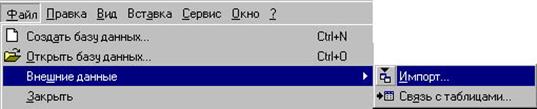
Рисунок 66 – Меню выбора команды для импорта внешних данных
4. В появившемся окне Импорт надо найти и открыть папку с файлом data.mdb.
Обратите внимание: это окно очень похоже на окна Открытие (Сохранение) файла (рисунок 67). Затем в этом окне нажмите кнопку Импорт.
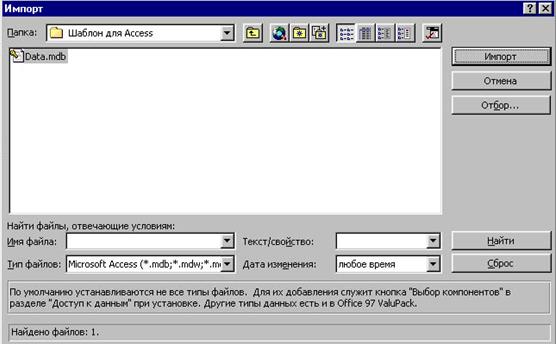
Рисунок 67 – Окно для выбора импортируемого файла
5. В окне Импорт объектов щелкните на ярлычке Таблицы и просмотрите предлагаемый список таблиц для их последующего импорта (рисунок 68).
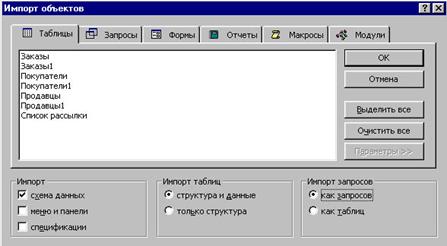
Рисунок 68 – Окно Импорт объектов
Рассмотрим состав окна Импорт объектов. Справа от поля со списком таблиц имеются кнопки, при нажатии на которые выполняется определенная команда:
Выделить все – выбирает все объекты в списке (для выбора в списке нескольких объектов достаточно мышью щелкнуть на одном объекте, затем на другом и т.д.; для снятия выбора с объекта надо повторно щелкнуть мышью на нем);
Очистить все – отменяет сделанный выбор со всех ранее выбранных объектов для выбора новых объектов;
Параметры >> – кнопка открывает строку параметров для последующего задания параметров импорта сведений из другой базы данных.
6. В окне Импорт объектов выберите в списке таблицу Продавцы1 и нажмите OK. В списке таблиц вашей базы данных появится еще одна таблица, которая только что была импортирована, – Продавцы1 (рисунок 69).

Рисунок 69 – Список таблиц учебной БД с импортированной таблицей
Примечание: если случайно для импорта была выбрана таблица Продавцы, то при переносе ее в вашу БД программа автоматически добавит к имени таблицы цифру 1.
7. Откройте таблицу Продавцы1. Выделите все записи этой таблицы командой Правка–Выделить все записи и скопируйте их в буфер обмена командой Правка–Копировать. Закройте таблицу Продавцы1.
8. Откройте свою таблицу Продавцы с пятью записями и добавьте в нее записи из буфера обмена командой Правка–Добавить из буфера. На дополнительный вопрос о вставке записей нажмите кнопку Да. Закройте таблицу Продавцы.
9. Удалите таблицу Продавцы1 из своей базы данных (клавиша Delete).
10. Повторите действия, оговоренные в пп. 3–9 для таблиц Покупатели1 и Заказы1.
Просмотрите содержимое таблиц своей базы данных. В ней должны быть записи примерно о 120 заказах, 20 продавцах и 60 поку-пателях.
Обратите внимание: ранее созданные запросы и формы также претерпели изменения – в них добавились новые записи, удовлетворяющие назначенным условиям отбора.
Например:
Ø Форма "Заказы стоимостью от 1500 до 5000" первоначально имела пять записей, удовлетворяющих этому условию, а после импорта новых данных стала иметь 43 записи.
Ø Запрос "Покупатели в Липецке и Саратове" первоначально состоял из четырех покупателей (два из Липецка, два из Саратова), а теперь содержит записи еще о пяти покупателях, удовлетворяющих заданному условию отбора (все из Саратова).
Ø Запрос "Продавцы с большими комиссионными" (комиссионные > 0,12) первоначально содержал сведения только о двух продавцах, а теперь этот перечень увеличился до девяти человек.
Вывод. После завершения импорта данных изменения произошли не только в исходных таблицах, которые стали содержать гораздо больше сведений, но и в созданных на их основе запросах и формах.
Дата публикования: 2015-09-18; Прочитано: 298 | Нарушение авторского права страницы | Мы поможем в написании вашей работы!
